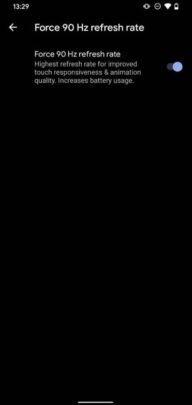عندما تم اصدار اجهزة Google Pixel 4 اعلنت جوجل عن ميزة في الأجهزة و هي ان الشاشات بمعدل تحديث 90Hz. فمن المفترض بهذا الشكل بأن اجهزة بكسل 4 و بكسل 4 اكس ال ستكون بشاشات مميزة و ستكون بمستوى سلاسة و خفة ليس موجوداً في اجهزة عديدة. حيث انه لا توجد اجهزة بمعدل التحديث المرتفع غير اجهزة OnePlus 7 Pro و OnePlus 7T و 7T Pro. لكن في اجهزة بكسل 4 كان معدل التحديث متغير بتغيير سطوع الشاشة. اي انه في السطوع المنخفض ينخفض معدل تحديث الشاشة. حتى يصل لأقل قيمة و هي 60Hz. في هذا الموضوع سنشرح كيف يمكنك فرض تشغيل معدل التحديث العال بشكل دائم على الأجهزة
تحذير بشأن Google Pixel 4
لا انصح بتنفيذ هذا الشرح على اجهزة بكسل 4 العادية بسبب الإستهلاك العال للبطارية. حيث انه بطارية 2800mah التي لن تكون كافية و لن تتحمل الإستهلاك العال للشاشة مع معدل التحديث العال. حيث نشر احد المحررين في موقع Android Authority تغريدة على موقع التواصل الإجتماعي twitter يعرض بها استهلاك البطارية على بكسل 4 اكس ال “بطارية 3700mah” بعد تفعيل معدل التحديث العال و التي وصلت الى 4 ساعات من استخدام الشاشة. و هذا رقم ضعيف جداً. فما بالك بما سيحدث في النسخة العادية
التغريدة
Fun fact: forcing 90Hz on the #Pixel4XL (left) will get you #Pixel4 levels of battery life (right).
Toggle is in Dev Options pic.twitter.com/93E8lzlNXs
— Kris Carlon (@kriscarlon) October 27, 2019
تفعيل معدل التحديث العال على Google Pixel 4
- افتح الـSettings ثم اتجه الى About Phone
- اضغط على Build Number لمدة 5 مرات حتى تظهر رسالة you are now a developer
- يمكن ان يطلب منك كلمة المرور لتفعيل اعدادات المطورين
- اذهب الى Settings
- اختر System
- اختر Advanced
- اختر Developer Options
- قم بالنزول الى قسم Debugging حتى تصل الى اعدادات تفعيل الـ90Hz
- اختر Force 90Hz Refresh Rate و فعل الإختيار بجانبها
- هكذا اصبح معدل تحديث الشاشة في هاتفك هو 90Hz و ستحظى بتجربة سلسلة و سريعة و مريحة جداً على الشاشة